Bạn có bao giờ cảm thấy phiền khi phải quay lại màn hình desktop chỉ để mở Thùng Rác trên Windows? Bạn muốn giữ desktop gọn gàng nhưng vẫn có thể thao tác với Thùng Rác một cách nhanh chóng? MiniBin chính là giải pháp dành cho bạn! Là một công cụ nhỏ gọn và miễn phí, MiniBin cho phép bạn truy cập Thùng Rác từ thanh Taskbar, giúp tiết kiệm thời gian và tối ưu hóa không gian làm việc. Hãy cùng AnonyViet khám phá lý do tại sao MiniBin lại trở thành lựa chọn lý tưởng cho người dùng Windows qua bài viết sau đây!
| Tham gia kênh Telegram của AnonyViet 👉 Link 👈 |
MiniBin là gì và tại sao bạn nên sử dụng?
MiniBin là một công cụ nhỏ gọn, miễn phí, được phát triển bởi Mike Edward Moras, giúp bạn truy cập nhanh vào Thùng Rác của Windows từ khu vực thông báo (bên cạnh đồng hồ trên thanh Taskbar). Đây là giải pháp lý tưởng cho những ai muốn giữ cho màn hình desktop luôn sạch sẽ nhưng vẫn cần truy cập nhanh đến Thùng Rác.
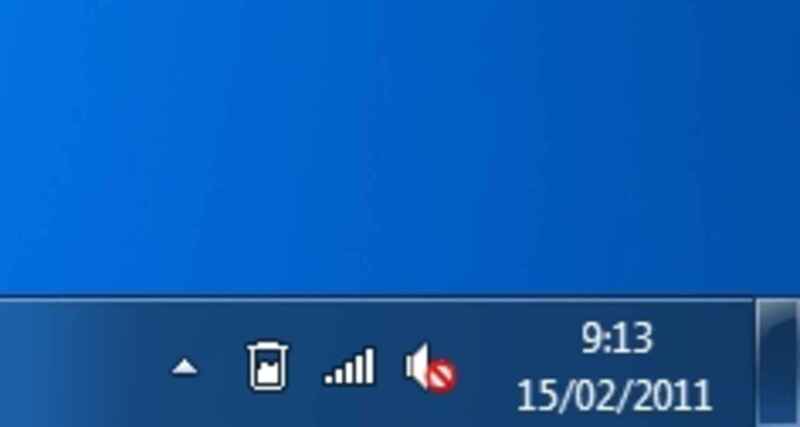
MiniBin giúp người dùng không cần phải quay lại màn hình desktop để mở hoặc dọn dẹp Thùng Rác, từ đó tiết kiệm thời gian và tăng hiệu suất làm việc.
Lợi ích của MiniBin:
- Truy cập nhanh chóng: Dễ dàng mở Thùng Rác chỉ với một cú nhấp chuột từ thanh tác vụ.
- Giải phóng không gian màn hình: Loại bỏ biểu tượng Thùng Rác khỏi màn hình desktop, giữ cho không gian làm việc luôn gọn gàng.
- Tiết kiệm thời gian: Không cần phải quay lại màn hình desktop để thực hiện các thao tác với Thùng Rác.
- Nhẹ nhàng và tiện lợi: Chiếm ít tài nguyên hệ thống và phù hợp với mọi cấu hình máy tính.
Xem thêm: Cách bật chế độ tab trong File Explorer Windows 11
Các tính năng đặc biệt của MiniBin
MiniBin không chỉ là một biểu tượng Thùng Rác thu nhỏ. Nó còn đi kèm với nhiều tính năng thú vị và hữu ích, cho phép người dùng tùy chỉnh theo ý thích.
Hiển thị dung lượng của Thùng Rác
MiniBin cho phép bạn xem tổng dung lượng của các tập tin trong Thùng Rác ngay khi bạn di chuột qua biểu tượng. Điều này giúp bạn dễ dàng kiểm tra xem Thùng Rác có cần dọn dẹp hay không mà không cần phải mở ứng dụng.
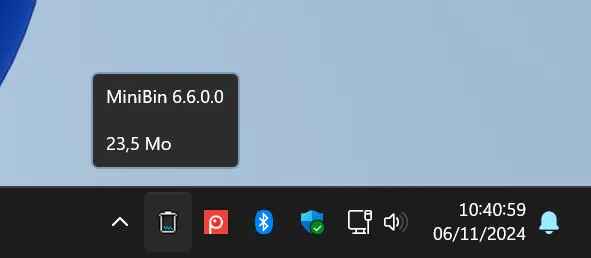
Tùy chỉnh biểu tượng
MiniBin có thể tự động thay đổi biểu tượng dựa trên trạng thái của Thùng Rác (đầy hay rỗng). Điều này giúp bạn dễ dàng nhận biết khi nào cần dọn dẹp mà không cần mở Thùng Rác.
Thông báo trước khi dọn dẹp
Một tính năng hữu ích khác là khả năng kích hoạt thông báo trước khi xóa sạch nội dung trong Thùng Rác. Điều này giúp tránh các trường hợp xóa nhầm dữ liệu quan trọng và đảm bảo bạn có thể khôi phục lại nếu cần.
Tùy chọn nhấp đúp chuột
MiniBin cho phép bạn tùy chỉnh hành động khi nhấp đúp vào biểu tượng. Bạn có thể chọn để mở Thùng Rác hoặc xóa sạch ngay lập tức, tùy thuộc vào nhu cầu của mình.
Hướng dẫn cài đặt và sử dụng MiniBin
Dưới đây là các bước chi tiết để cài đặt và thiết lập MiniBin trên máy tính của bạn:
Bước 1: Tải về MiniBin theo đường link TẠI ĐÂY
Bước 2: Giải nén tập tin ZIP mà bạn đã tải về ở một vị trí thuận tiện trên máy tính.
Bước 3: Chạy tập tin .exe để bắt đầu quá trình cài đặt MiniBin.
Bước 4: Sau khi cài đặt xong, biểu tượng MiniBin sẽ xuất hiện trong khu vực thông báo của thanh tác vụ.
Nếu biểu tượng không hiển thị ngay lập tức, bạn có thể nhấp vào mũi tên nhỏ (biểu tượng mũi tên chỉ lên trên) ở bên phải thanh tác vụ để tìm MiniBin và kéo nó ra vị trí mong muốn.
Bước 5: Nếu bạn muốn điều chỉnh các cài đặt của MiniBin, chỉ cần nhấp chuột phải vào biểu tượng của nó. Một menu sẽ xuất hiện với các tùy chọn tùy chỉnh, như chọn hành động khi nhấp đúp hoặc bật thông báo.
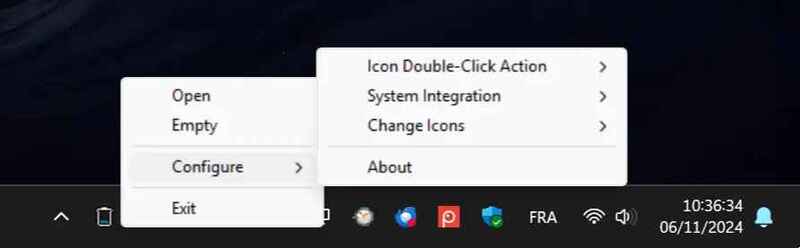
Xem thêm: Tổng hợp 4 cách xóa cache của Microsoft Store trên Windows 11
Lời Kết
MiniBin là một công cụ đơn giản nhưng cực kỳ hiệu quả, đáp ứng nhu cầu của nhiều người dùng Windows. Nếu bạn muốn giữ cho desktop gọn gàng mà vẫn có thể truy cập Thùng Rác nhanh chóng, MiniBin chắc chắn là lựa chọn hoàn hảo. Không chỉ giúp bạn tiết kiệm thời gian, ứng dụng này còn mang lại sự tiện lợi với những tính năng tùy chỉnh thông minh.
Câu hỏi thường gặp
MiniBin có miễn phí không?
Có, MiniBin là một công cụ hoàn toàn miễn phí.
Tôi có thể tùy chỉnh MiniBin như thế nào?
Bạn có thể tùy chỉnh biểu tượng, bật/tắt thông báo khi xóa thùng rác, và chọn hành động khi nhấp đúp chuột vào biểu tượng MiniBin bằng cách nhấp chuột phải vào biểu tượng trên thanh tác vụ.
MiniBin có hỗ trợ hệ điều hành nào?
Bài viết không đề cập cụ thể hệ điều hành được hỗ trợ, tuy nhiên dựa trên nội dung, MiniBin có thể sử dụng trên hệ điều hành Windows.













